Input[edit]
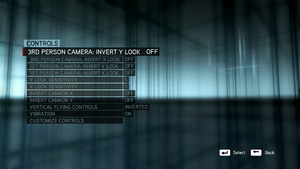
In-game control settings (single player).
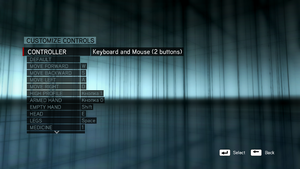
In-game key map settings (single player).
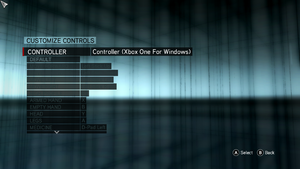
In-game button map settings (single player).
| Keyboard and mouse | State | Notes |
|---|---|---|
| Remapping | ||
| Mouse acceleration | Cannot be turned off. | |
| Mouse input in menus | ||
| Mouse Y-axis inversion | ||
| Controller | ||
| Controller support | ||
| Full controller support | ||
| Controller remapping | ||
| Controller sensitivity | ||
| Controller Y-axis inversion |
| Controller types |
|---|
| XInput-compatible controllers | ||
|---|---|---|
| Xbox button prompts | Single player only. | |
| Impulse Trigger vibration |
| DualShock 4 controllers | Remapped in-game. | |
|---|---|---|
| DualShock button prompts | Generic prompts. | |
| Light bar support | ||
| Connection modes | Wired, Wireless |
| Generic/other controllers | Remapped in-game. | |
|---|---|---|
| Button prompts |
| Additional information | ||
|---|---|---|
| Controller hotplugging | ||
| Haptic feedback | ||
| Simultaneous controller+KB/M | KB/M-only or Controller-only. |
Issues fixed[edit]
No In-game Audioedit
| Change speaker setup[citation needed] |
|---|
|
CTD after Opening and on Reloadedit
| If after the scene with the main character, and every subsequent load you have a CTD, as well as an Intel Core i3, i5, or i7 processor. Run the game in Windows 98/Me Compatibility mode, the game runs well thereafter[citation needed] |
|---|
Unable to Update to 1.03edit
| Download the “updated version” of the patch 1.02 |
|---|
|
There are two versions of the 1.02 patch for the game, one of which will prevent 1.03 from being installed. “Error while patching file ACRSP.exe. Incorrect source file.”, it says. This can be fixed by reinstalling the game and patches, updating via the game’s patcher if possible. If you have already downloaded the 1.02 patch, verify its version via these checksums: Outdated version of ac_revelations_1.02_eu.exe (Signed on Jan 17, 2012)
Updated version of ac_revelations_1.02_eu.exe (Signed on Jan 20, 2012)
|
In-game stuttering, freezing issuesedit
- The game will not use CPU cores and threads properly on certain modern systems.
| Each time you launch the game, change the core affinity for ACRSP.exe. First select 1 core and confirm and directly after it select all cores and confirm again. |
|---|
- When using VSync, excessive single core use is evident (typically 99%) with any Quad Core CPU and above. Removing the first core of your cpu availability manually using the Task Manager affinity or alternatively using utility Process Lasso to automatically remove CPU 0 access from the ACB executable resolves this.
This affinity fix also fixes the same issue with AC2, ACB and AC3 when using VSync.
Making affinity changes permanent (setting affinity in task manager only lasts until you exit the game):
- Edit your preferred shortcut for launching the game (desktop and/or start menu)
- In the target field, set the following (just put the default contents in double quotes and prepend cmd.exe /C …):
- For a 4/4 (core/thread) CPU
- For a 4/8 and 8/8 (core/thread) CPU
- For a 6/6 (core/thread) CPU
- For a 6/12 (core/thread) CPU
- For a 8/16 (core/thread) CPU and higher
Verify correct affinity by launching the game and checking affinity in task manager (see beginning).
To be used in Steam launch options, to launch the game directly from Steam, it must be a little different:
Ex. for a 8/16 (core/thread) CPU and higher C:\Windows\System32\cmd.exe /C start «» /affinity FFFE «\ACRSP.exe» %command%
Game crashes in Shahkulu fightedit
| Game keeps crashing on start-up when engaged in Shahkulu fight[citation needed] |
|---|
|
ACR выдает ошибку об отсутствии DLL-файла. Решение
Как правило, проблемы, связанные с отсутствием DLL-библиотек, возникают при запуске ACR, однако иногда игра может обращаться к определенным DLL в процессе и, не найдя их, вылетать самым наглым образом.
Чтобы исправить эту ошибку, нужно найти необходимую библиотеку DLL и установить ее в систему. Проще всего сделать это с помощью программы DLL-fixer, которая сканирует систему и помогает быстро найти недостающие библиотеки.
Если ваша проблема оказалась более специфической или же способ, изложенный в данной статье, не помог, то вы можете спросить у других пользователей в нашей рубрике «Вопросы и ответы». Они оперативно помогут вам!
Где скачать для Assassin’s Creed: Revelations торрент
Все, кого интересует продолжение
захватывающей игровой серии Assassin’s
Creed: Revelations, скачать торрент могут прямо на нашем сайте. Это просто
− жмите кнопку внизу странички. Установите игру и отправляйтесь по стопам
Альтаира, раскройте все жуткие секреты и заговоры. Сражайтесь с тамплиерами,
проходите интересные и опасные миссии, станьте настоящим героем и освободите
Константинополь.
Информация о игре
- Год выпуска: 2011
- Жанр: Экшены, Приключенческие игры
- Разработчик: Ubisoft Montreal
- Версия: v.1.03 Полная (Последняя) + Все дополнения (6 DLC)
- Язык интерфейса: английский, русский
- Таблетка: Вшита
Минимальные системные требования
- Операционная система: Windows XP, 7, 8, 10
- Процессор: 2 ГГц
- Оперативная память: 2Гб
- Видеокарта: 256МБ видеопамяти
- Памяти на Жестком Диске: 12Гб
Трясётся экран (Решено) :: Assassin’s Creed Revelations Общие обсуждения
Трясётся экран (Решено)
Когда начинается игра, экран начинает трясти. Совместимость c XP ставила, комп мощный, только в сингле
не может не быть. Заходишь в папку и поиске по ней вводишь название файла и всё
У меня Лицензия Uplay и в корневой папке игры нету такого файла, обшарил все остальные находящиеся там папки, тоже такого файла нет! ГДЕ ЕГО НАЙТИ?
Да там все есть Uplay(Лаунчере) поищи папку games и там в корне будет этот файл
Да там все есть Uplay(Лаунчере) поищи папку games и там в корне будет этот файл
нету, но в папке с фаркраем3 этот файл есть
Ребята, спасибо огромное. Удаление файла помогло, экран больше не трясёт!
Мне тоже помогло, работает. Огромное спасибо
Спасибо! Помогло удаление файла!
нету, но в папке с фаркраем3 этот файл есть
у меня лицензия AC3 я все папки перерыл нет этого файлане знаю что делатьвидеокарта если что 1030 GT 2GB
В начале игры все нормально, как только проходит первую контрольную точку, начинается какая то трясучка по всему экрану и герой никуда не может идти. Что делать?
Файл, про который писали выше, не нашла. Играть невозможно.
Для тех, кто не смог найти: попробуйте включить отображение скрытых файлов и папок в настройках винды (мало ли). Либо не там смотрите. В Steam-версии стандартный путь C:Program Files (x86)SteamSteamAppscommonAssassin’s Creed Revelations. Еще видел вариант отключить nvidia overlay.
Показывать на странице: 15 30 50
Как узнать, пойдет ли та или иная игра на моем компьютере?
Ответить на этот вопрос легко — достаточно узнать возможности вашего компьютера. Нам понадобится программа AIDA 64. Скачивайте ее пробную версию из интернета, открываете справа список «Компьютер» и выбираете пункт «Суммарная информация». Через несколько секунд программа проанализирует ваш компьютер и соберет все данные в этом меню:
Тут вы и узнаете все, что вам интересно — что за ОС используется, каким процессором оснащена система, что за видеокарта стоит и как много ОЗУ доступно.
Есть способ использовать штаные средства Windiws и обойтись без сторонних программ. Для этого в первой же строке над меню «Пуск» напечатайте dxdiag и появится вот такое окно:
Тут можно узнать о версии операционной системы, используемом процессоре и количестве ОЗУ. На следующей вкладке располагаются данные о видеоадаптере:
Ну а теперь нужно просто сопоставить данные вашей системы с данными из нашей базы видеоигр. Если ваш компьютер соответствует системным требованиям или превосходит их — значит все в порядке.
Поскольку компьютерных комплектующих очень много, то конкретные детали, связанные с тем, какая деталь мощнее, мы оставляем вам. Такую информацию легко получить в интернете.
Спасибо за внимание!
Системные требования для игры PLAYERUNKNOWN’S BATTLEGROUNDS (PUBG)
Минимальные системные требования
Процессор: Intel Core i3-4340 / AMD FX-6300
Оперативная память: 6 GB
HDD: 30 GB на жестком диске
Видеокарта: nVidia GeForce GTX 660 / AMD Radeon HD 7850 с 2GB памяти
Версия DirectX: 11
Операционная система: 64-bit Windows 7, Windows 8.1, Windows 10
Процессор: Intel Core i5-6400 / AMD FX-8300
Оперативная память: 8-12 GB
HDD: 30 GB на жестком диске
Видеокарта: nVidia GeForce GTX 1050 / AMD Radeon RX470 от 4GB памяти
Версия DirectX: 11
Сеть: Широкополосное подключение к интернету
Если Вам надоели постоянные лаги (фризы)
или низкий fps в PLAYERUNKNOWN’S BATTLEGROUNDS (PUBG), тогда вам поможет эта
Хотите узнать соответствует ли Ваш ПК
минимальным системным требованиям ПУБГ, проще говоря — потянет ли Мой слабый ПК PUBG, что бы Я мог комфортно играть без лагов, зивисаний и фризов.
Одним из наиболее популярных сервисов по проверке мощности Вашей системы является сайтhttp://systemrequirementslab.com
Вы установили свежую версию Java. Теперь можно приступать непосредственно к проверке.
Шаг №1
. Переходим сюда:http://systemrequirementslab.com
Шаг №2.
Вводим название искомой игры и нажимаем синюю кнопочку «Can you run it?»
Шаг №3.
Появляется окошко с тремя вариантами.
Первый вариант — Begin Detection, он-то нам и нужен
Второй вариант — Desktop App.
Третий — View Requirements. Этот вариант просто покажет Вам системные требования выбранной игры. Но так как Вы, вероятно, не умеете пользоваться такой информацией, то это нам не подходит.
Выбираем ПЕРВЫЙ вариант (Begin Detection)
Шаг№4.
Появится окошко с надписью «Loading». Если в это время Ваш компьютер немного подвиснет — не беда. Просто подождите и появится (возможно) окошко с логотипом Java. И тут надо будет нажать кнопочку «Run». После чего Ваша система может еще немножко подумать.
Шаг№5.
Выдача результата. Вы увидите окошко с бегающей зеленой (Ваш компьютер соответствует минимальным системным требованиям игры) или красной (не соответствует) полосочкой.
Бегать она будет слева направо. Если она доходит до правого конца, то поздравляю! Ваш компьютер с легкостью потянет выбранную игру. По пути это полосочка преодолеет 2 (иногда и 3) вертикальные черты. Первая из них соответствует минимальным требованиям игры, вторая средним, а третья — максимальным.
Шаг №6.
(Необязательный, если зеленая полоска доходит до правого края)
Прокрутите страницу сайта чуть ниже и увидите 2 вкладки: «Minimum» и «Recomended»
Тут будут отображены соответственно минимальные и рекомендуемые требования игры, сравненные с возможностями Вашего компьютера. Здесь можно узнать, почему данная игра не пойдет или пойдет, но не на максимальных настройках.
Вот и все!
ГЛАВНОЕ ПОМНИТЕ: не стоит полагаться на данный сайт на 100%. Если ваш результат «красный», то это еще не повод ставить крест на игре. Надо посмотреть, что же мешает Вам ее запустить. Если это, к примеру, аппаратная поддержка DX, то поиграть Вам все же не удастся.
IEEE Standard Glossary of Software Engineering Terminology определяет требования как:
- Условия или возможности, необходимые пользователю для решения проблем или достижения целей;
- Условия или возможности, которыми должна обладать система или системные компоненты, чтобы выполнить контракт или удовлетворять стандартам, спецификациям или другим формальным документам
- Документированное представление условий или возможностей для п. 1 и 2
Что делать, если тормозит игра или слабый ПК
Иногда «Grand Theft Auto V» тормозит и зависает. Если в игре появляются лаги, и причина их заключается в слабом оборудовании, лучше всего купить новые комплектующие части. Можно не менять все вместе, а лишь единичную часть. Чаще всего покупают новую видеокарту, чтобы поднять производительность ПК и убрать тормоза и подвисания в играх.
Другая распространенная причина зависания игры — множество открытых программ или игр одновременно. Это перегружает систему. Лучше отключить ненужное программное обеспечение и деактивировать в «Диспетчере задач» лишние процессы. Так работа операционной системы стабилизируется.
Системные требования для «ГТА 5» лучше соблюдать, чтобы не возникало сбоев в запуске и лагов в самой игре. Достаточно придерживаться минимальных требований для комфортного времяпровождения в «GTA 5».
Распространенные сообщения об ошибках в acrsp.exe
Наиболее распространенные ошибки acrsp.exe, которые могут возникнуть:
• «Ошибка приложения acrsp.exe».
• «Ошибка acrsp.exe».
• «acrsp.exe столкнулся с проблемой и будет закрыт. Приносим извинения за неудобства».
• «acrsp.exe не является допустимым приложением Win32».
• «acrsp.exe не запущен».
• «acrsp.exe не найден».
• «Не удается найти acrsp.exe».
• «Ошибка запуска программы: acrsp.exe».
• «Неверный путь к приложению: acrsp.exe.»
Эти сообщения об ошибках .exe могут появляться во время установки программы, во время выполнения связанной с ней программы, Assassin’s Creed Revelations, при запуске или завершении работы Windows или даже во время установки операционной системы Windows
Отслеживание момента появления ошибки acrsp.exe является важной информацией, когда дело доходит до устранения неполадок
Системные требования Minecraft
Операционная система: Windows XP/Windows 71/Windows Vista
Проверка операционной системы в текущей версии сервиса не выполняется. Вы сами можете удостовериться в том, соответствует ли ваша ОС требованиям
Обратите внимание на разрядность системы, если указано: только 64-битная ОС — шансов, что игра запустится на 32-битной нет
Проверка объема не выполняется — ведь он часто меняется. Если у вас не SSD диск, то мы рекомендуем установить более быстрый SSD накопитель, от этого зависит скорость чтения ассетов игры (ускорится загрузка локаций и подгрузка текстур в процессе игры).
Бонусный совет: обновите драйвер видеокарты
видеокарта играет решающую роль в играх. Если ваша видеокарта не может полностью выполнять свою роль, это ухудшит ваши впечатления от игры. Поэтому рекомендуется поддерживать драйвер видеокарты в актуальном состоянии. Кроме того, Регулярно обновляйте драйверы, чтобы поддерживать ваши устройства в исправном состоянии, что предотвратит возникновение проблем.
Есть два способа обновить драйвер: вручную и автоматически.
Вариант 1 — Вручную . Чтобы обновить драйверы таким образом, вам потребуются определенные навыки работы с компьютером и терпение, потому что вам нужно найти именно тот драйвер в Интернете, загрузить его и установить шаг за шагом.
Вариант 2 — автоматически (рекомендуется) — это самый быстрый и простой вариант. Все это делается всего парой щелчков мышью — легко, даже если вы компьютерный новичок.
Вариант 1 — Загрузите и установите драйвер вручную.
Вы можете загрузить графические драйверы с официального сайта производителя. Найдите модель, которая у вас есть, и найдите нужный драйвер, который подходит для вашей конкретной операционной системы. Затем загрузите драйвер вручную.
Вариант 2 — автоматически обновлять драйверы
Если у вас нет времени или терпения, чтобы вручную обновите графические драйверы, вы можете сделать это автоматически с помощью Driver Easy .
Driver Easy автоматически распознает вашу систему и найдет для нее правильные драйверы. Вам не нужно точно знать, в какой системе работает ваш компьютер, вам не нужно рисковать загрузкой и установкой неправильного драйвера, и вам не нужно беспокоиться об ошибке при установке.
Вы можете автоматически обновлять драйверы с помощью версии Driver Easy FREE или Pro . Но с версией Pro требуется всего 2 клика (и вы получаете полную поддержку и 30-дневную гарантию возврата денег ):
- Загрузите и установите Driver Easy.
- Запустите Driver Easy и нажмите кнопку Сканировать сейчас . Затем Driver Easy просканирует ваш компьютер и обнаружит все проблемные драйверы.
- Нажмите кнопку Обновить рядом с отмеченным драйвером, чтобы автоматически загрузить правильную версию этого драйвера, затем вы можете установить ее вручную (вы можете сделать это с БЕСПЛАТНОЙ версией). Или нажмите Обновить все , чтобы автоматически загрузить и установить правильную версию всех драйверов, которые отсутствуют или устарели в вашей системе (для этого требуется Pro версия , которая поставляется с полной поддержкой и 30-дневной гарантией возврата денег. Вам будет предложено выполнить обновление, когда вы нажмете «Обновить все»).
Примечание : Если у вас возникнут какие-либо проблемы при использовании Driver Easy, не стесняйтесь обращаться в нашу службу поддержки по адресу support@drivereasy.com. Не забудьте приложить URL-адрес этой статьи, если это необходимо для более целесообразного и эффективного руководства.
Итак, вот оно — системные требования Minecraft на вашем компьютере, плюс т. Бонусные советы по повышению производительности вашей системы. Если у вас есть какие-либо вопросы, не стесняйтесь оставлять комментарии ниже, и мы посмотрим, что еще мы можем сделать.
Видео
Трясётся экран в Assasins Creed | Решение

Что делать если экран дергается? | Assasin’s creed Откровение | Решение!

Assassin’s Creed Revelations. Решение всех проблем пиратская версия!

Трясётся и рябит экран в Assassin’s Creed III, решение проблемы

Assassins Creed Revelations дергается картинка

Что делать если дергается экран монитора?

Assassin’s Creed Убираем мерцание экрана в игре

Assassin’s Creed: Revelations тормоза, дерганье, зависание systemdetection.dll

Игры вылетают на рабочий стол без ошибок WINDOWS 10, Assassin’s creed

Как исправить баг с дёргающимся экраном + Беззвучными диалогами в Assassin’s Creed Revelation’s

В ACR не работает управление. ACR не видит мышь, клавиатуру или геймпад. Решение
Как играть, если невозможно управлять процессом? Проблемы поддержки специфических устройств тут неуместны, ведь речь идет о привычных девайсах — клавиатуре, мыши и контроллере.
Таким образом, ошибки в самой игре практически исключены, почти всегда проблема на стороне пользователя. Решить ее можно по-разному, но, так или иначе, придется обращаться к драйверу. Обычно при подключении нового устройства операционная система сразу же пытается задействовать один из стандартных драйверов, но некоторые модели клавиатур, мышей и геймпадов несовместимы с ними.
Таким образом, нужно узнать точную модель устройства и постараться найти именно ее драйвер. Часто с устройствами от известных геймерских брендов идут собственные комплекты ПО, так как стандартный драйвер Windows банально не может обеспечить правильную работу всех функций того или иного устройства.
Если искать драйверы для всех устройств по отдельности не хочется, то можно воспользоваться программой Driver Updater. Она предназначена для автоматического поиска драйверов, так что нужно будет только дождаться результатов сканирования и загрузить нужные драйвера в интерфейсе программы.
Нередко тормоза в ACR могут быть вызваны вирусами. В таком случае нет разницы, насколько мощная видеокарта стоит в системном блоке. Проверить компьютер и отчистить его от вирусов и другого нежелательного ПО можно с помощью специальных программ. Например NOD32. Антивирус зарекомендовал себя с наилучшей стороны и получили одобрение миллионов пользователей по всему миру.
ZoneAlarm подходит как для личного использования, так и для малого бизнеса, способен защитить компьютер с операционной системой Windows 10, Windows 8, Windows 7, Windows Vista и Windows XP от любых атак: фишинговых, вирусов, вредоносных программ, шпионских программ и других кибер угроз. Новым пользователям предоставляется 30-дневный бесплатный период.
Nod32 — анитивирус от компании ESET, которая была удостоена многих наград за вклад в развитие безопасности. На сайте разработчика доступны версии анивирусных программ как для ПК, так и для мобильных устройств, предоставляется 30-дневная пробная версия. Есть специальные условия для бизнеса.

Каковы системные требования для ПК
Это делается и сейчас, только на отдельной странице с видеоигрой. Требования бывают минимальные и рекомендуемые. Под вторым пунктом сегодня предполагают запуск «ГТА 5» в режиме Full HD и 4K.
В настоящее время производитель «GTA 5» обещает геймерам высокий уровень детализации графического интерфейса, который работает на параметре 1080р и 60 кадрах в секунду с разрешением 4K. Для игры можно использовать систему из трех мониторов и NVIDIA 3D Vision.
Со временем разработчики из компании Rockstar Games выпускают новые обновления, для которых требуются другие системные мощности. Для решения данного вопроса пользователь обращается на сайт технической поддержки Rockstar Games по адресу www.rockstargames.com/support для получения подробной информации о совместимости оборудования.
Разработчики пятой части «ГТА» отмечают, что мобильные интегрированные микросхемы и AGP-видеокарты чаще всего не поддерживают обновления 2020 и 2021 года.
Если рассматривать системные требования, то для установки и игры по сети потребуется войти в личный профиль Rockstar Games Social Club. Чтобы активировать «GTA 5» в онлайн-режиме и проходить постоянную верификацию, требуется соединение с интернетом. Также к системным требованиям «ГТА 5» относится обязательная установка следующего программного обеспечения:
- DirectX.
- Microsoft Visual C++ 2008 sp1 Redistributable Package.
- Rockstar Games Social Club.
- Программа для аутентификации, которая распознает определенные характеристики оборудования.
В Rockstar Games Social Club игроку позволено только один раз войти в учетную запись с одноразовым регистрационным кодом. Аккаунт создают в едином экземпляре. Аккаунт Social Club невозможно передать.
Минимальные
Сегодня разработчики пятого эпизода «GTA» выпустили обновления, которые позволяют загрузить и запустить видеоигру на операционной системе Виндовс 10. Для установки игры на компьютер соблюдают минимальные требования:
- DVD-привод.
- Свободная память на диске, куда устанавливают игру, 65 ГБ.
- «GTA» без проблем устанавливается на Виндовс 7, 8, 8.1. Видеоигра пойдет и на версии Виста 64 бит, но лучше использовать ее совместно с видеокартой NVIDIA.
- Количество оперативной памяти — 4 ГБ.
- Характеристики процессора — обязательно 4 ядра, Intel Core 2 Quad CPU Q6600 или AMD Phenom 9850 Quad-Core Processor.
- Данные видеокарты — NVIDIA 9800 GT 1 ГБ или AMD HD 4870 1 ГБ.
- Звуковая карта 100 % совмещается с DirectX 10.
- Для игры «ГТА 5» на РП нужен выход в интернет.
Рекомендуемые
Рекомендуемые параметры подбираются, исходя из желаний пользователя. Для графики Full HD требования немного проще, чем для 4K-формата.
Для Full HD
Для характеристик Full HD-формата соблюдают следующие системные требования:
- Операционная система Windows 7 и более новые в 64 бит.
- Оперативная память — минимум 8 GB.
- Максимальное свободное место на носителе, куда устанавливается «ГТА 5», — 72 ГБ.
- Звуковая карта поддерживает DX 10.
- В качестве процессора берут Intel Core i5-3470 на 4 ядра или AMD X8 FX-8350 на 8 ядер.
- Подойдет видеокарта NVIDIA GTX 660 или AMD HD7870 с 2 ГБ.
Для 4K
Чтобы играть на ультранастройках 4K-дисплея, который транслирует 30 кадров ежесекундно, потребуется адаптер AMD с HD 7870 или NVIDIA видеокарта GTX 760 с 2 ГБ видеопамяти. Для частоты в 60 кадров в секунду нужна высококлассная SLI или Crossfire конфигурация. Остальные требования аналогичны предыдущему пункту.
В ACR черный экран, белый экран, цветной экран. Решение
Проблемы с экранами разных цветов можно условно разделить на 2 категории.
Во-первых, они часто связаны с использованием сразу двух видеокарт. Например, если ваша материнская плата имеет встроенную видеокарту, но играете вы на дискретной, то Assassin’s Creed: Revelations может в первый раз запускаться на встроенной, при этом самой игры вы не увидите, ведь монитор подключен к дискретной видеокарте.
Во-вторых, цветные экраны бывают при проблемах с выводом изображения на экран. Это может происходить по разным причинам. Например, Assassin’s Creed: Revelations не может наладить работу через устаревший драйвер или не поддерживает видеокарту. Также черный/белый экран может выводиться при работе на разрешениях, которые не поддерживаются игрой.
Максимальные Системные Требования для Игры Dota 2
Соответствие компьютера максимальным системным требованиям позволит вам играть в Дота 2 на максимальных настройках с хорошим уровнем ФПС. Чтобы иметь такую возможность, нужно иметь ПК со следующими комплектующими:
- многоядерный процессор уровня i5-2300 на 2,8Ггц, или же подобный по производительности аналог от компании AMD;
- видеокарта уровня не хуже GTX 560 Ti от Nvidia или же аналог от AMD. Рекомендуемое количество видеопамяти – более 1 Гб. Нужно, чтобы видеоакселератор поддерживал шейдеры уровня 3.0;
- потребуется не менее 4 Гб оперативной памяти;
- звуковая карта должна поддерживать DirectX 11.
В остальном требования такие же, как и в предыдущих случаях. Однако для проведения стримов вам потребуется иметь гораздо более сильное железо, на уровне процессоров линейки i7 и видеокарт Nvidia RTX или их аналогов от AMD.
В принципе, каких-либо особых требований для ноутбука разработчики игры не составляли. Поэтому нужно ориентироваться на характеристики, указанные выше. В то же время следует помнить о том, что мобильное железо будет менее производительным, чем аналогичные решения для настольных ПК. В связи с этим нужно брать ноутбук «с запасом», то есть параметрами, немного лучшими, чем указано выше.
Также нужно иметь в виду еще 1 важный нюанс. В обычных ПК нагрев компонентов ниже за счет большего размера. В ноутбуках же все детали находятся практически вплотную друг к другу. Из-за этого уровень нагрева значительно выше
Чтобы не иметь тормозов, фризов, а также ребутов, связанных с перегревом, нужно обратить внимание на систему охлаждения в выбранном устройстве
Assassin’s Creed: Revelations не устанавливается. Прекращена установка. Решение
Перед тем, как начать установку Assassin’s Creed: Revelations, нужно еще раз обязательно проверить, какой объем она занимает на диске. Если же проблема с наличием свободного места на диске исключена, то следует провести диагностику диска. Возможно, в нем уже накопилось много «битых» секторов, и он банально неисправен?
В Windows есть стандартные средства проверки состояния HDD- и SSD-накопителей, но лучше всего воспользоваться специализированными программами.
Но нельзя также исключать и вероятность того, что из-за обрыва соединения загрузка прошла неудачно, такое тоже бывает. А если устанавливаете ACR с диска, то стоит поглядеть, нет ли на носителе царапин и чужеродных веществ!

Video[edit]

In-game video settings (single player).
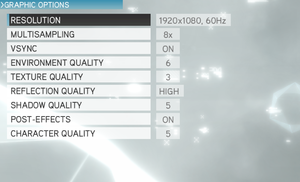
In-game video settings (multiplayer).
| Graphics feature | State | WSGF | Notes |
|---|---|---|---|
| Widescreen resolution | 16:9; other aspect ratios are letterboxed. | ||
| Multi-monitor | Game doesn’t run at multi-monitor resolutions in multi-player. | ||
| Ultra-widescreen | Cutscenes and some menus are pillarboxed. | ||
| 4K Ultra HD | |||
| Field of view (FOV) | |||
| Windowed | See the glossary page for potential workarounds. | ||
| Borderless fullscreen windowed | See the glossary page for potential workarounds. | ||
| Anisotropic filtering (AF) | See the glossary page for potential workarounds. | ||
| Anti-aliasing (AA) | Up to 8x MSAA. | ||
| Vertical sync (Vsync) | |||
| 60 FPS and 120+ FPS | No frame rate or refresh rate cap. Major stutter and artifacting at 165hz. | ||
| High dynamic range display (HDR) | See the for potential alternatives. |
Инструкция по поднятию FPS в CS GO в 2021
- Первое, что нужно сделать — удалить ненужные программы. Да, даже если у вас новый компьютер — следует сделать. Например, в Windows 10 разработчики суют очень много хлама, который нужно с первого же дня пользования ПК попросту удалить. Удалите и CS GO начнёт летать;
- Обновить драйвера видеокарты. Почти всегда это происходит автоматически, но, все же, почти всегда. Иногда драйвера не обновляются, а мы, не зная об этом, продолжаем играть так, не понимая, куда делся наш ФПС;
- Отрегулировать параметры видеокарты под игру;
- Изменить параметры запуска игры в Steam (ввести команду: -high — она задаст игре высокий приоритет);
- Понизить настройки графики игры —многие игроки выставляют настройки на максимум на средненьком ПК, а FPS понижается;
- Настроить производительность вашей операционной системы;
- Проверить, сколько ядер процессора использует ваш ПК. Если не все — выбрать все;
- Отключить автозапуск программ. Некоторые программы после установки на компьютер, при его запуске сразу включаются — это тормозит ваш компьютер;
- Выполнить дефрагментацию дисков. Сделайте её как с помощью сторонних программ, так и с помощью уже встроенных в операционную систему;
Если все вышеперечисленное не помогло и у вас стоит операционная система Windows 7— переустановите Windows; Если вы давно это не делали — очистите свой компьютер или ноутбук от скопившейся пыли.
Как сделать правильный выбор видеокарты в 2021
Видеокарта играет большую роль в геймплее. От нее в прямом смысле слова зависит игра. Представьте, что одновременно в КС ГО на поле бое летят три разные гранаты, и недалеко от вас игрок расстреливает вас с пулемета. В такие моменты игра на компьютере со слабой видеокартой может превратиться в слайд-шоу, и вы попросту не сможете ничего сделать
Именно поэтому особое внимание в выборе комплектующих для игры стоит уделить видеокарте
В 2021 году на рынке продолжается битва между двумя крупнейшими производителями видеокарт, завоевавшими всемирную популярность — NVIDIA и ATI Radeon. ATI Radeon не особенно гордятся своей стабильностью, поэтому профессиональные игроки и обычные геймеры останавливают свой выбор на NVIDIA. На самом деле, дать точный ответ, какую видеокарту выбрать, достаточно сложно. Каждый человек должен сам делать выбор, в зависимости от своего бюджета. Но главное не забывать, что видеокарта играет большую роль в игровом процессе.
















![Лушие настройки assassin’s creed: origins на пк - [как повысить фпс]?](http://clubgta.ru/wp-content/uploads/b/9/e/b9e6e4a00ea319159c43208a56472e06.png)















